Πώς να διορθώσετε το Wi-Fi που δεν λειτουργεί στο iOS 10.3 σε iPhone, iPad
"Όταν ενημέρωσα το iPhone μου στο iOS 10.3.1, άρχισε να αποσυνδέεται τυχαία από το σήμα Wi-Fi. Έχω δοκιμάσει τα πάντα για να το διορθώσω. Επανεκκίνηση του δρομολογητή μου και αυτό δεν λειτούργησε. Άλλες συσκευές που δεν έχουν το πρόβλημα στο σπίτι μου από την Apple. "

iOS 10.3 ενημερώνει τους τόνους των νέων λειτουργιών καθώς και με ορισμένα απροσδόκητα σφάλματα. Ένα από τα πιο απογοητευτικά σφάλματα είναι τα προβλήματα σύνδεσης WiFi του iPhone. Εάν έχετε εγκαταστήσει το iOS 10.3.1 / 10.3.2 στη συσκευή σας και εντοπίσετε δυσλειτουργίες Wi-Fi, δοκιμάστε παρακάτω τις μεθόδους fix WiFi δεν λειτουργεί στο iPhone X / 8/7/7 Plus / SE / 6s / 6/5/4.
- Μέρος 1: Κανονικές μέθοδοι αντιμετώπισης προβλημάτων σύνδεσης δικτύου WiFi μετά την ενημέρωση του iOS
- Μέρος 2: Η τελική λύση για τη διόρθωση του WiFi που δεν λειτουργεί μετά την ενημέρωση iOS 10.3
Μέρος 1: Κανονικές μέθοδοι αντιμετώπισης προβλημάτων σύνδεσης δικτύου WiFi μετά την ενημέρωση του iOS
Παρακάτω είναι οι πιο συνηθισμένες λύσεις προβλημάτων WiFi WiFi για τις πληροφορίες σας. Είστε ελεύθεροι να διαλέξετε ένα ή περισσότερα όσο λειτουργεί.
1). Ελέγξτε εάν το iPhone / iPad σας βρίσκεται κάτω από το φάσμα του δρομολογητή. Απενεργοποιήστε το δρομολογητή ή το μόντεμ σας όταν είναι απαραίτητο και ενεργοποιήστε αργότερα.
2). Ενεργοποίηση λειτουργίας αεροπλάνου. Απλά σύρετε το δάχτυλό σας από το κάτω μέρος της οθόνης για να ανοίξετε το κέντρο ελέγχου και πατήστε το εικονίδιο του μικρού επιπέδου. Απεγκαταστήστε τον τρόπο λειτουργίας του αεροπλάνου αργότερα για αυτόματη αναζήτηση του διαθέσιμου δικτύου Wi-Fi.
3). Αναγκάστε να επανεκκινήσετε τη συσκευή iOS πατώντας και κρατώντας πατημένο το κουμπί Sleep / Wake και το κουμπί Home στο iPhone 6 κάτω από και όλα τα iPad για περισσότερο από 10 δευτερόλεπτα ασταθή με το λογότυπο της Apple. Αντικαταστήστε το κουμπί Home με το πλήκτρο Volume Down στο iPhone 7 και το iPhone 7 Plus.
4). Ξεχάστε το δίκτυο Wi-Fi και επανασυνδεθείτε. Μεταβείτε στις Ρυθμίσεις> Wi-Fi> Ξεχάστε αυτό το δίκτυο. Θα σας ζητηθεί να εισαγάγετε έναν κωδικό πρόσβασης κατά την επαναφορά του WiFi.
5). Επαναφορά ρυθμίσεων δικτύου. Κεφάλαιο για Ρυθμίσεις> Γενικά> Επαναφορά> Ρυθμίσεις δικτύου.
6). Απενεργοποιήστε τις υπηρεσίες τοποθεσίας δικτύου Wi-Fi από τις Ρυθμίσεις> Απόρρητο> Υπηρεσίες τοποθεσίας> Υπηρεσίες συστήματος.
7). Ορίστε το DNS ως Google DNS ή Open DNS: Ρυθμίσεις> Wi-Fi και πατήστε το δίκτυο που χρησιμοποιείτε. Διαγράψτε τους αρχικούς αριθμούς DNS και καταχωρίστε 8.8.8.8 ή 8.8.4.4.
8). Αναβάθμιση σε iOS 11 ή υποβάθμιση σε iOS 10.3.1 για να διορθώσετε το iPhone δεν θα συνδεθείτε στο δίκτυο WiFi.
9). Επαναφέρετε τη συσκευή σας ως νέα. Για να το κάνετε αυτό, μεταβείτε στις Ρυθμίσεις> Γενικά> Επαναφορά> Διαγραφή Όλου Περιεχομένου και Ρυθμίσεων.
10). Εάν καμία από τις συμβουλές δεν μπορεί να λύσει το WiFi δεν θα λειτουργήσει στο iPhone / iPad μετά την ενημέρωση του iOS 10.3.1 / 10.3.2, θα πρέπει να εξετάσετε το ενδεχόμενο να το πάρετε στο Apple Store για να ελέγξετε αν υπάρχει κάποιο πρόβλημα με το υλικό, όπως η μονάδα Wi-Fi.
Μέρος 2: Η τελική λύση για τη διόρθωση του WiFi που δεν λειτουργεί μετά την ενημέρωση iOS 10.3 / iOS 11
Αντί να ξοδέψετε πολύ χρόνο στην προσπάθεια μεθόδωνένα προς ένα και αναρωτιούνται τι είναι λάθος με το iPhone σας, υπάρχει ένας πολύ πιο εύκολος και αποτελεσματικότερος τρόπος για να επιλύσετε το WiFi που δεν λειτουργεί μετά την ενημέρωση του iOS 10.3 / iOS 11 με ένα δωρεάν λογισμικό Tenorshare ReiBoot. μερικά βήματα. Στη συνέχεια, η συσκευή σας θα ξεκινήσει κανονικά.
1. Εγκαταστήστε το Free Tenorshare ReiBoot στο PC / Mac σας και συνδέστε το iDevice μαζί του. Βάλτε τη συσκευή σας μέσα και έξω από τη λειτουργία ανάκτησης για μια γρήγορη προσπάθεια να επιδιορθώσετε τα προβλήματα WiFi του iPhone.

2. Εάν αυτό δεν λειτουργεί, καλό είναι να κάνετε κλικ στο Fix All iOS Stuck για να επισκευάσετε το λειτουργικό σύστημα iPhone.

3. Από προεπιλογή, το Tenorshare ReiBoot θα παρέχει το πιο πρόσφατο πακέτο υλικολογισμικού iOS ως εναλλακτική λύση για το κατεστραμμένο σύστημα στη συσκευή σας. Πατήστε Λήψη για να προχωρήσετε.
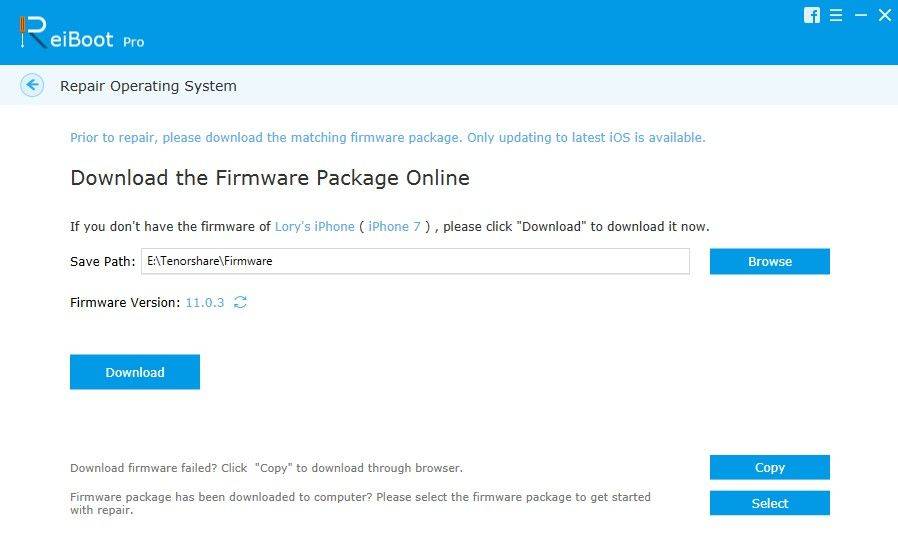
4.Καθώς ολοκληρωθεί η διαδικασία λήψης, θα ξεκινήσει αυτόματα η επισκευή του iPhone / iPad. Μέσα σε λίγα λεπτά, θα έχετε το iPhone WiFi που δεν λειτουργεί για το ζήτημα iOS 10.3 που λύνεται χωρίς απώλεια δεδομένων.
Ενημερώστε μας αν το πρόβλημα που το iPhone / iPad δεν έχει συνδεθεί σε ένα δίκτυο Wi-Fi μετά το iOS 10.3 / iOS 11 έχει επιδιορθωθεί με τις παραπάνω μεθόδους στα παρακάτω σχόλια.









